La mise en veille prolongée
Microsoft Windows XP propose deux modes de mise en veille : la mise en veille standard et la mise en veille prolongée. Cette dernière permet d’éteindre totalement votre ordinateur et de reprendre, plus tard, votre travail là où vous l’avez arrêté.
Lorsque vous mettez votre ordinateur en veille prolongée, celui-ci sauvegarde sur le disque-dur le contenu de la RAM (ou mémoire vive) et enregistre quelques paramètres de Windows avant de s’éteindre.
Quand vous rallumerez votre PC, Windows saura qu’il était auparavant en veille prolongée et remplira la RAM avec les données qu’elle contenait avant l’extinction de l’ordinateur.
Toutefois, vous devez savoir que certains périphériques ne la supportent pas (certaines cartes son ou cartes tuner TV par exemple) et risquent de faire planter la sortie de veille. Vous devriez donc, pour une première utilisation, tester la mise en veille prolongée en prenant soit de sauvegarder et de fermer tous vos documents en cours d’utilisation.
Utilisation de la veille prolongée
On a vu précédemment que votre disque-dur servira à recevoir le contenu de la mémoire vive. Il est donc nécessaire d’avoir un espace disque disponible au moins égal à la taille de votre mémoire vive (512 Mo ? 1 Go ? etc.).
Allez dans le Menu démarrer, puis cliquez sur Panneau de configuration. Si besoin, cliquez sur Performances et maintenance avant de cliquer sur Options d’alimentation. Vérifiez que la case « Activer la mise en veille prolongée » soit cochée :
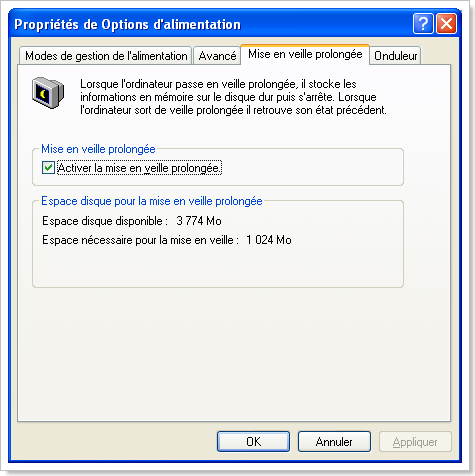
Pour mettre en veille votre ordinateur, vous avez l’habitude de cliquer sur Démarrer, Arrêter, puis sur Mettre en veille :

Et bien là, rien de plus simple : procédez comme à votre habitude, mais avant de cliquer sur « Mettre en Veille », appuyez sur la touche SHIFT de votre clavier. Le bouton « Mise en veille » se transforme en bouton « Veille prolongée » !
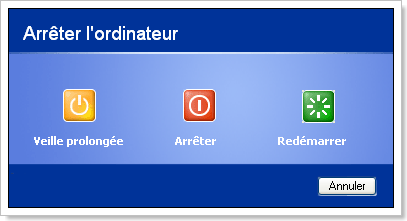
Cliquez sur Veille prolongée et Windows aura mis votre système en veille en quelques secondes.

Commentaire by soso — 14 janvier 2006 @ 11:37
Très bonne explication, screenshots à l’appui !
L’avantage de la mise en veille prolongée, que tu ne soulignes pas assez, est de devoir attendre moins longtemps au prochain redémarrage de Windows, et de retrouver immédiatement un environnement (de travail ? ^^) fonctionnel.
Commentaire by Julien — 14 janvier 2006 @ 12:41
Oui, c’est vrai !
Je sais pas pour vous, mais avec un ordinateur portable, il m’est déjà d’avoir des problèmes d’instabilité après avoir cumulé quelques mise en veille (sur plusieurs jours, plutôt que d’arrêter Windows). Donc à utiliser avec parcimonie
Commentaire by mehdi — 14 janvier 2006 @ 13:45
J’ai déjà que Microsoft encourageait la mise en Veille prolongée parce qu’elle diminue les démérages de la machine à chaque fois (ils ont évoqués plusieurs raisons).
Dans mon cas la connexion est perdue je dois à chaque fois me reconnecter à Nouveau est ce votre cas aussi?
Commentaire by Julien — 14 janvier 2006 @ 13:54
À vrai dire, avec une mise en veille prolongée, l’ordinateur est vraiment éteint. Donc elle ne diminue pas les démarrages de la machine…
Concernant ton problème de connexion, si tu as l’ADSL ou le câble, et si ton modem est relié en USB (ou que tu utilises un dongle USB pour du WIFI), il est normal que la connexion soit perdue. Normalement, si le périphérique arrive à bien redémarrer (du point de vue de Windows), tu devrais retrouver ta connexion après quelques secondes. C’est encore plus rapide si ton modem est relié en Ethernet.
Par contre, ça m’est déjà arrivé que mon dongle USB WIFI ne soit plus reconnu, et là, c’est le redémarrage de Windows obligatoire…
Commentaire by cyssou. — 18 octobre 2007 @ 11:03
comment empécher que mon pc se réallume tout seul après une veille prolongée ????????? merci à ceux qui arriveront à me répondre concrètement.
Commentaire by Julien — 18 octobre 2007 @ 19:10
Tu pourrais préciser ton problème s’il te plaît ? Parce que là c’est un peu flou…
Commentaire by fred — 30 décembre 2007 @ 8:34
j ai mon ordi qui s eteint tout seul par moment et je voudrai savoir ci sa pourait etre la mise en veille qui provoque cet aret merci
Commentaire by Mia — 20 octobre 2008 @ 15:52
Est-ce « bon » d’éteindre toujours son portable en le mettant en veille prolongée ? Cela ne le fait-il pas ramer d’avantage au bout d’un moment ?
Commentaire by cherrier — 21 octobre 2008 @ 19:32
Bonjour
Par « Demarrer »/ »Arreter » : Impossible d’avoir un bouton « mise en veille » actif et encore moins « veille prolongee ».
Pas plus dans les menus du panneau de config !!!
Je suis en XP SP3
Alors, commment fait-on dans ce cas ?? Merci
Commentaire by Julien — 21 octobre 2008 @ 19:40
@Mia : Ce que vous dites était particulièrement vrai avec les précédentes versions de Windows. Windows Vista par exemple gère mieux la mémoire que ses prédécesseurs. En ce qui me concerne, avec Windows Vista, mon système n’est réellement redémarré que toute les semaines environs. Entre temps, j’utilise la mise en veille prolongée.
@cherrier : Bonjour cherrier. Essayez ceci : Faites « Démarrer » > « Exécuter… » et tapez « powercfg -h on » puis validez. Cela active la mise en veille prolongée. De la même manière, pour la désactiver, exécutez « powercfg -h off ».
Ping by Ekolo[geek] – C’est simple mais fallait le savoir ! » Blog Archive » Acte ekolo[geek] #87- — 25 septembre 2009 @ 9:29
[...] – Mise en Veille Prolongée (Windows) [...]
Commentaire by Sylvie — 6 décembre 2009 @ 20:36
j’ai essayé et ça fonctionne pas ! au secours aidez-moi !
Commentaire by Sylvie — 6 décembre 2009 @ 20:38
en fait g pas l’onglet veille prolongée !
Commentaire by krisss — 26 juin 2011 @ 11:41
Moi j’ai plusieurs partition et seul le « disque local C » est pris en compte!
Comme dans Disque local j’ai 7 Go et que j’ai 3 Go DDRam je peux utiliser la veille prolonger.
Est-il possible d’indiquer une autre partition?
Je suis avec Windows XP, si je n’ai pas le choix d’une autre partition et que je migre sur Windows 7 faudra au moins 16Go pour Windows ainsi que autant que la DDRam que je voudrais installer soit 16 Go il me faut au moins une partition C énorme.
Commentaire by loiragile — 10 août 2011 @ 21:32
Bonsoir ,je tourne avec wind xp home pack3 A la suite d’une defragmentation un peu trop poussée ma mise en veille prolongée met 10 minutes chrono pour éteindre mon U.C .Y a-t-il une intervention dans le registre à effectuer pour rendre la veille prolongée plus rapide ? ou faut-il recharger un fichier microsoft . Cordialement
Ping by Chiffres-carbone » Archives » Impact carbone des services informatiques — 26 novembre 2011 @ 18:10
[...] aucune consommation d’énergie. Voici des explications pour utiliser la veille prolongée sur Windows XP, Windows Vista, Windows 7 ou Mac OS [...]